Apple MusicのSingでマイクの表示がでない・利用できない場合の対処法
Appleが提供する音楽ストリーミングサービスのApple Musicは1億曲以上をそろえており、利用しているユーザーも多いですよね。Apple Musicにはカラオケを楽しめるSing機能がありますが、利用できない、やり方がわからないと悩むケースも少なくありません。そこで、この記事ではApple Music Singが使用できない時の対処法とカラオケモードのやり方をご紹介します。
対処法1、Apple Music Singの対応機種を確認する
Apple Music SingはiPhoneの全機種で楽しめるわけではありません。iPhoneがiOS16.2以降でApple Music Singの対応機種である場合に利用できます。
対処法2、曲がApple Musicのカラオケモードに利用可能か確認する
Apple Musicのカラオケモードが利用できない時は、その曲がカラオケ機能に対応しているか確認してみてください。
Step1:Apple Musicをタップします。
Step2:カラオケモードに対応しているか確認したい曲をタップします。左下のアイコンがタップできない曲はApple Musicでカラオケ機能は利用できないですので、ご注意ください。
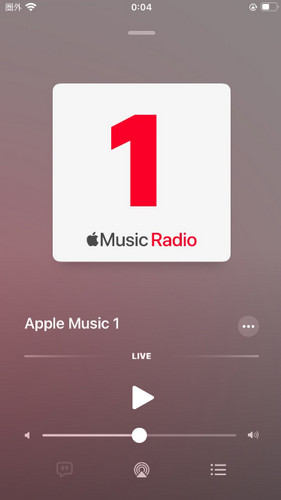
対処法3、Apple Musicを強制終了して再起動する
Apple Musicアプリを強制終了してから再起動し、Apple Musicが使用できないトラブルが改善されないか試してみてください。
Step1:画面の下から上にスワイプします。(ホームがボタンがある機種はホームボタンを2回押します)
Step2:画面を上にスワイプして強制終了します。
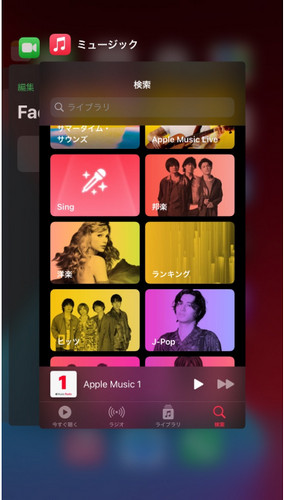
対処法4、Apple Musicアプリを再インストールする
なんらかの原因で発生したApple Musicアプリの不具合によってApple Music Singができないのであれば、アプリを再インストールすると改善されることがあります。
Step1:アプリを長押しして、「Appを削除」をタップします。
Step2:App Storeを開いて検索に「Apple Music」と入力し、Apple Musicを再インストールします。
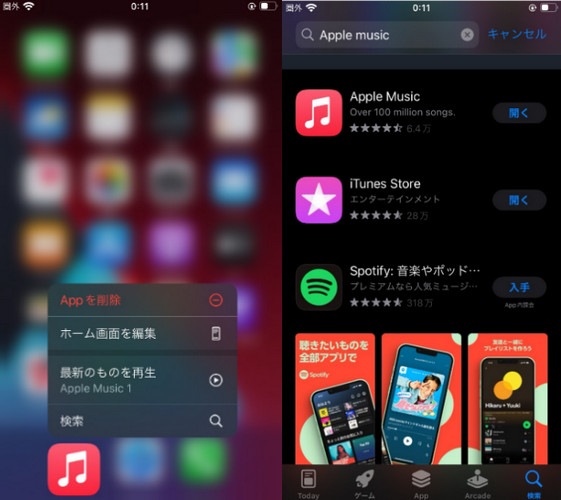
対処法5、iPhoneを最新のiOSバージョンにアップデートする
Apple MusicはiOS16.2以降でないと使用できませんので、古いバージョンのiOSをご利用であれば最新バージョンにアップデートしましょう。
Step1:「設定」から「一般」を開きます。
Step2:「ソフトウェアアップデート」をタップします。
Step3:最新のiOSバージョンが表示される場合は「ダウンロードしてインストール」をタップします。

対処法6、データ消去せずに、専門的なiPhone不具合修復ソフトを使う【お勧め】
iPhoneの不具合によってApple Music Singが利用できない時は、データを消すことなく解決できる専門的なiPhone不具合修復ソフトを使うといいかもしれません。ここでは、iPhoneのデータを傷つけることなく不具合を直せるReiBootをご紹介します。
-
ReiBoot for iOSを起動してiPhoneを接続したら「開始」をクリックします。

-
2つの修復モードが表示されるので「普通モード」を選択します。

-
「ダウンロード」をクリックしてファームウェアを読み込みます。

-
iPhone不具合の修復を始めます。

Apple Music Sing機能についてよくあるご質問
最後に、Apple Music Sing機能についてよくあるご質問をお届けします。
質問1、Apple MusicのSING機能とは?
Apple MusicのSING機能とはボーカルの音量を調節して、画面に表示される歌詞を見ながら歌うことができるカラオケ機能のことです。
質問2、Apple Music カラオケモードのやり方は?
Apple Musicでカラオケーモードのやり方は、まずカラオケ機能を使いたい曲を選んで左下のアイコンをタップします。そして、ボーカルの音量を調整できる画面になるので、音量を変更するだけです。
まとめ
Apple Music singが使用できない時の対処法とカラオケモードのやり方をご紹介しました。曲に合わせて歌詞を見ながら歌えるApple Music singは手軽にカラオケを楽しめますね。iPhoneの不具合によってApple Music Singが利用できない場合は専門的なiPhone不具合修復ソフトReiBootを使ってiPhoneのデータを傷つけることなく修復する方法がおすすめです。
Apple MusicのSingでマイクの表示がでない・利用できない場合の対処法
最終更新日2023-09-28 / カテゴリiPhone音楽








(0 票、平均: 5.0 out of 5 )
(クリックしてこの記事へコメント)